Come cambiare lingua su Messenger
Hai notato che l’interfaccia di Messenger è in una lingua che non ti è familiare? Magari hai bisogno di cambiare la lingua per comprendere meglio le conversazioni o semplicemente preferisci utilizzare l’app in una lingua diversa. Non preoccuparti, sei nel posto giusto!
In questa guida ti spiegherò come cambiare lingua su Messenger, illustrandoti i passaggi da seguire su diversi dispositivi: smartphone e tablet Android, iPhone e iPad e anche su PC, sia tramite l’app per Windows e macOS che attraverso il sito. Seguendo attentamente le istruzioni che ti fornirò, potrai facilmente impostare la lingua che preferisci e utilizzare il servizio in modo ancora più confortevole.
Pronto per iniziare? Ottimo! Mettiti comodo, dedicami qualche minuto del tuo tempo e vedrai che in un batter d’occhio riuscirai a configurare Messenger nella lingua che desideri. Buona lettura!
Indice
- Come cambiare lingua su Messenger: Android
- Come cambiare lingua su Messenger: iOS/iPadOS
- Come cambiare lingua su Messenger: PC
Come cambiare lingua su Messenger: Android
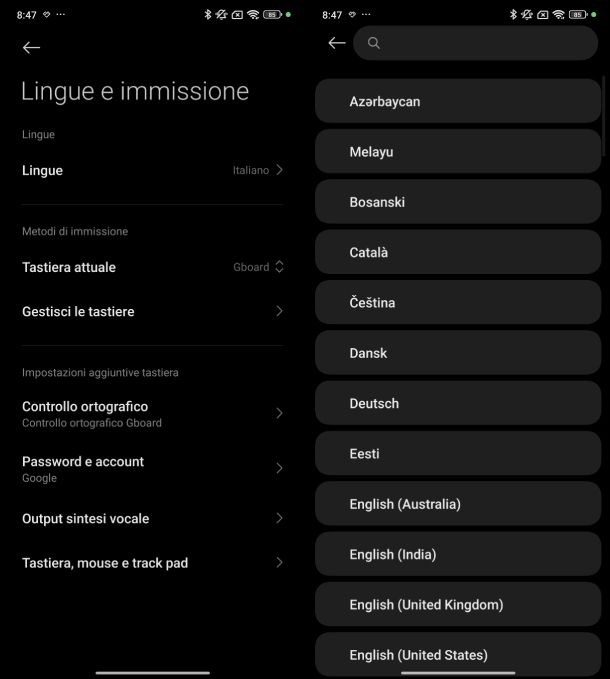
Hai uno smartphone Android (oppure un tablet) e vorresti scoprire come cambiare lingua su Messenger? Prima di rivelarti i passaggi nello specifico, devi sapere che la modifica sarà applicata a livello di sistema. Ciò significa che la lingua sarà modificata non solo nell’app, ma in tutta l’interfaccia utente del tuo device. Inoltre, non posso fornirti dei passaggi universali in quanto ogni dispositivo ha un’interfaccia utente diversa a seconda del produttore.
In linea generale, ti basta aprire le Impostazioni premendo sull’icona dell’ingranaggio nella schermata Home o nel cassetto delle applicazioni e cercare l’opzione per modificare la lingua (magari aiutandoti con la funzione di ricerca integrata nelle impostazioni).
Per esempio, se hai uno smartphone Xiaomi, dopo aver aperto le Impostazioni, premi su Impostazioni aggiuntive (o su Additional settings in inglese, se vuoi sapere come cambiare lingua su Messenger da inglese a italiano), vai su Lingue (o su Languages), seleziona la lingua preferita scorrendo l’elenco proposto oppure utilizzando il campo di ricerca in alto e poi chiudi le impostazioni.
Non ti resta che avviare l’app di Messenger e verificare che la lingua scelta precedentemente sia stata applicata correttamente. Per maggiori dettagli, puoi consultare la mia guida su come cambiare lingua telefono Android.
Come cambiare lingua su Messenger: iOS/iPadOS
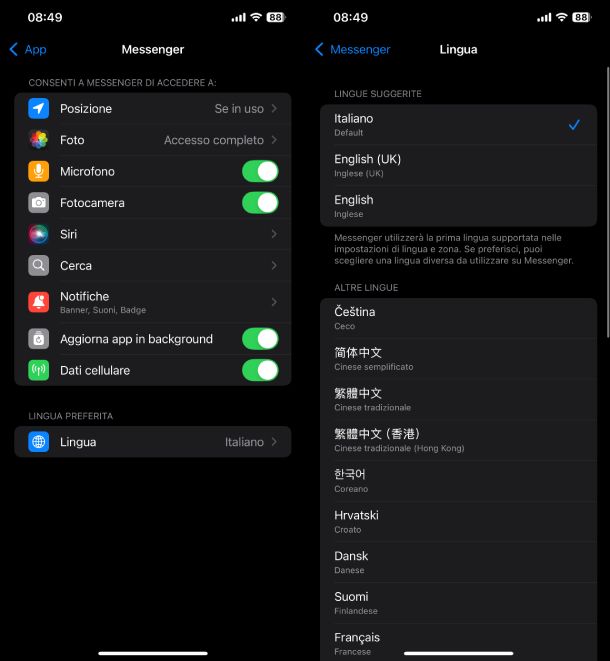
Come dici? Vuoi scoprire come cambiare lingua su Messenger sul tuo iPhone o iPad? No problem.
Se utilizzi la lingua italiana in tutto il sistema operativo e desideri modificare soltanto quella di Messenger, apri le Impostazioni di iOS/iPadOS pigiando sull’icona dell’ingranaggio nella Home screen o all’interno di Libreria app e poi pigia su Messenger scorrendo l’elenco proposto. Nel passaggio successivo, individua la sezione LINGUA PREFERITA, fai tap sul pulsante Lingua e seleziona quella preferita scorrendo l’elenco proposto. Non ti resta che chiudere le impostazioni, avviare Messenger e verificare che la lingua scelta sia stata applicata correttamente.
Se invece hai impostato una lingua diversa dall’italiano in tutto il sistema operativo, usi la lingua di sistema su Messenger e ora vuoi cambiare impostazione sia per iOS/iPadOS che per Messenger, vai in Impostazioni > Generali > Lingua e zona > Aggiungi lingua (o Settings > General > Language & Region > Add Language) in corrispondenza della sezione delle lingue preferite. Trova la lingua di tuo interesse, selezionala e premi su Usa [lingua]. Maggiori info qui.
Come cambiare lingua su Messenger: PC
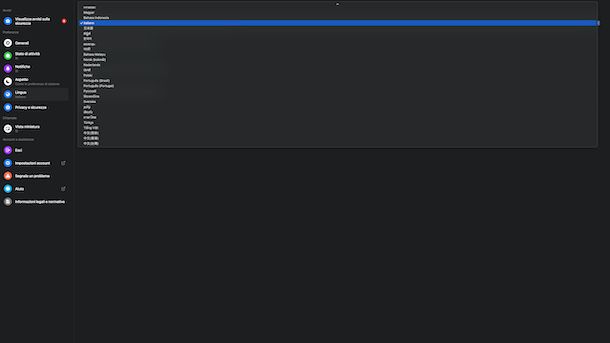
Per cambiare lingua su Messenger direttamente dal tuo PC Windows o Mac, dovrai seguire una procedura diversa a seconda se utilizzi il client desktop oppure Messenger Web.
Nel caso del client di Messenger, avvialo, premi sulla tua foto profilo o sulle iniziali di nome e cognome in basso a sinistra e seleziona Preferenze (o Preferences).
Tramite la finestra che compare, individua la sezione Preferenze e pigia su Lingua (o Language). Ora, dal menu a tendina della lingua attuale (es. Italiano), seleziona quella nuova da impostare e infine premi sul pulsante Riavvia che compare a destra per riavviare l’applicazione e visualizzare la nuova interfaccia.
Nel caso di Messenger.com, è necessario agire dalle impostazioni di Facebook. Ciò significa che la lingua verrà modificata anche sul social network e non solo su Messenger. Detto ciò, apri il browser che solitamente utilizzi per navigare su Internet (es. Google Chrome), collegati al sito di Facebook ed effettua eventualmente il login al tuo account inserendo le credenziali richieste.
Fatto ciò, clicca sulla tua foto profilo o sulle iniziali di nome e cognome in alto a destra e seleziona Impostazioni e privacy (o Settings & Privacy) dal menu proposto. A questo punto, puoi seguire due percorsi diversi. Il primo consiste nel premere su Lingua (Language), cliccare poi sul menu relativo alla lingua di Facebook e selezionare quella preferita scorrendo l’elenco proposto oppure utilizzando il campo per cercare le lingue in alto.
Non ti resta che attendere il ricaricamento automatico e verificare l’applicazione della nuova lingua. Se tutto è andato per il verso giusto, recati sul sito di Messenger, effettua eventualmente l’accesso inserendo le credenziali del tuo account Facebook e verifica se la nuova lingua è stata applicata correttamente.

Autore
Salvatore Aranzulla
Salvatore Aranzulla è il blogger e divulgatore informatico più letto in Italia. Noto per aver scoperto delle vulnerabilità nei siti di Google e Microsoft. Collabora con riviste di informatica e cura la rubrica tecnologica del quotidiano Il Messaggero. È il fondatore di Aranzulla.it, uno dei trenta siti più visitati d'Italia, nel quale risponde con semplicità a migliaia di dubbi di tipo informatico. Ha pubblicato per Mondadori e Mondadori Informatica.






